前回はRとRstudioの紹介をしました。続いてRstudio上からRのプラグインであるR commanderと、RコマンダーのプラグインであるEZRをインストールする方法を紹介しようと、最新版のRを使って紹介記事を書いていたのですが何故かEZRのインストールがうまくいきませんでした。Rcmdr(R コマンダー)をRstudioからインストールしたあと、EZRをRstudioからインストールする時うまくいきませんでした。解決したのでうまくいったRコマンダーとEZRをインストール法を紹介しておきます。
前回紹介した方法でRをインストールし、次にRstudioをインストールします。
次にRstudioを起動してRcmdrをインストールします。やり方は、
Rコマンダーのインストール:
右下のpane(パネルのようなもの)からpackagesタブを選びます。boot, class, clusterなどのsystem libraryのパッケージがすでに存在するのがわかります。アルファベット順にならんでいるのでずっとリストをみていってもR commanderなどのパッケージ(Rcmdrなど)はありません。これをインストールするのが今回の作業です。 右下パネルのInstallタブをクリックします。すると新しいウインドウが開いてpackagesという部分にカーソルが点滅していますので、そこにrcmdrといれてみましょう。ポップアップがでてきてRcmdr以下、RcmdrMiscとかRcmdrPlugin.aRnovaなどがずらーっと一覧ででてきます。下ののほうにRcmrPlugin.EZRもありますね。まずRcmdrを選択します。install depencenciesのチェックがはいっているので、そのままにします。そしてInstallボタンを押します。すると左下のコンソールpaneにいろいろいろ赤字で表示がはじまり、packagesを次々と解凍してインストールしているのがわかります。結構な時間がかかると思いますが終わるまで気長に待ちましょう。赤字でいろいろ経過が表示され、その後、カーソルが点滅してすすまなくなったように見えますが、5分も放置しておくと次にすすむようでパッケージの解凍などに時間がかかるようです。コンソールパネルにThe downloaded binary packages are in どこそこ、というパッケージの保存場所の表示がでたら終わりです。終わると右下のPane{パネル)に前にはなかった様々なパッケージがあるのがわかります。パッケージの表示パネルにRcmdrとRcmdrMiscが表示されているのを確認してください。
次に、library(Rcmdr)とコンソールにうちこんでR commanderを起動。see ?effectsTheme for details.という赤字のメッセージでRstudioのコンソール画面は止まるので、Rstudioのウインドウを最小化して画面をみると、「Rcmdrが利用する次のパッケージがありません」というメッセージのでているポップアップウインドウがあり、「これらのパッケージをインストールしますか?」ときいてくるので、はいをクリック。すると、「ないパッケージをインストールする」という画面がでるので、CRANの指定でOKを押します。
Rstudioにもどって見ていると、つぎつぎと赤字でインストールがすすみます。そしてインストールが成功すると>の印がコンソールにでますので、インストール終了です。
コンソールにlibrary(Rcmdr) とうちこんでエンターを押すと、Rコマンダーのポップアップウインドウが自動で開きます(日本語です)。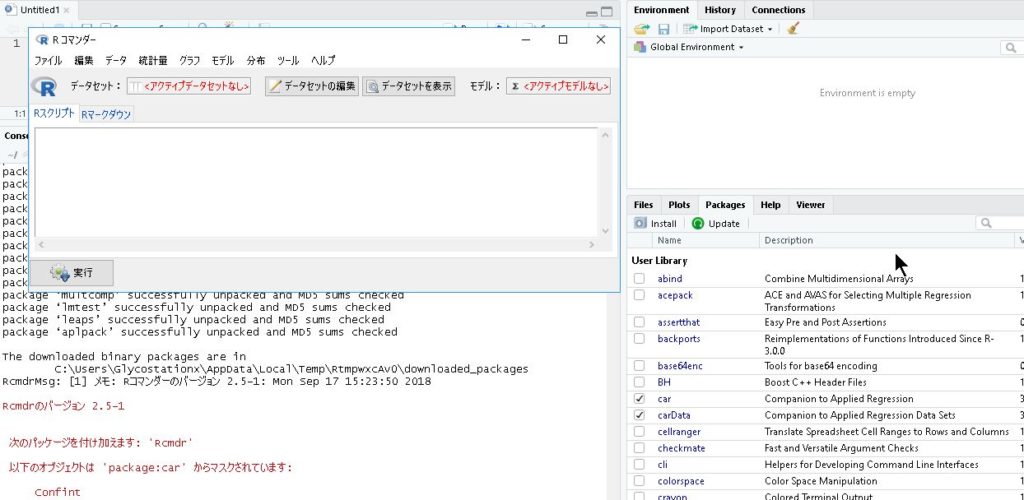
EZRのインストール:
上の図のR コマンダーのメニューのツール(ヘルプの左)をクリックして、Rcmdrプラグインのロードをクリックします。(ここが大事なのですが、この段階で、Rstudioの右下のPackageのパネルでRcmdrPlugin.EZRにチェックが入っていないことを確認してください。つまりRにロードされていませんので注意してください。私は最初、Rcmdr, RcmdrPlugin.EZRの順にRstudioの右下パネルでチェックをいれて、Rコマンダーを立ちあげていました。そうするとEZRがこのプラグインのロードに表示されない=RコマンダーからEZRが使えないという不具合が起こります。必ずPackageのパネルでEZR pluginにチェックが入っていないことを確認してください。)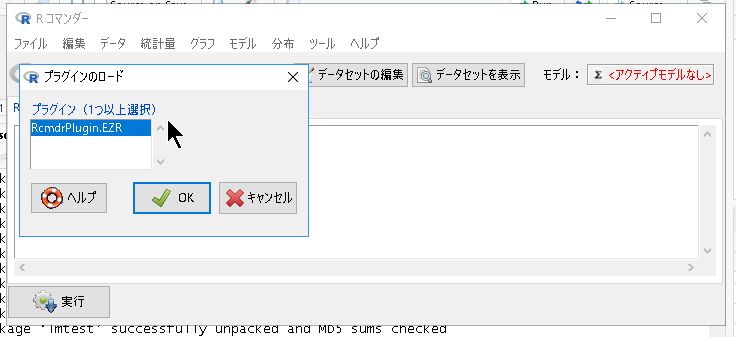 上の図のようにプラグインにEZRが選択されて表示されているので、OKをクリックします。するとRコマンダーを再起動しないとプラグインを利用できません、再起動しますか?(下図)ときいてくるので「はい」をクリックします。
上の図のようにプラグインにEZRが選択されて表示されているので、OKをクリックします。するとRコマンダーを再起動しないとプラグインを利用できません、再起動しますか?(下図)ときいてくるので「はい」をクリックします。

再起動するとEZRの画面がでます(下図)。Rstudioとは別のウインドウに表示されるので注意してください。
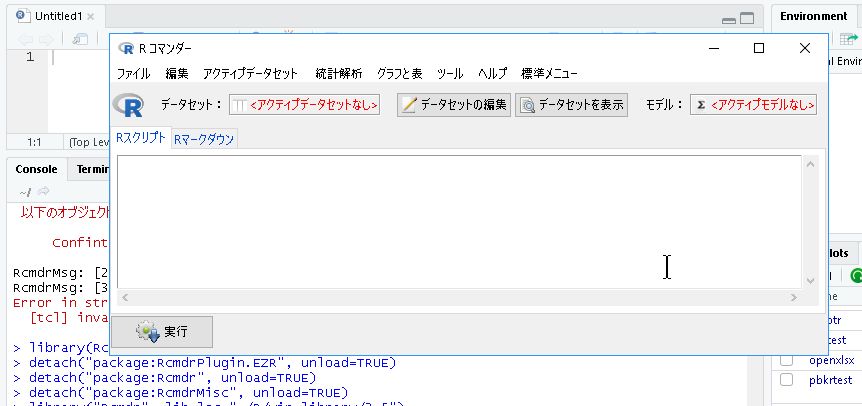
メニューの一番右に「標準メニュー」というのがでていたら成功です。ここに本来のRコマンダーのメニューがあつまっていて、Rコマンダープラスアルファの機能がその他のメニューから使えます。解析結果のグラフなどはRstudioのplotパネルではなく独自のポップアップパネルにでてきます。
Rstudioにもどってみると、右下のパネルのPackageのところのRcmdrPlugin.EZRにチェックが入りました。
EZRを閉じるときには、Rコマンダーのメニューから閉じて、その後、Rstudioを閉じてください。
以上です。
その他のRstudioについての注意:
1)RstudioではLinuxとおなじようにTab補完機能が使えます。たとえばコンソールでlibrary(Rとうちこんでtabキーを押すと、RcmdrとかRcmdrPlugin.EZRとかの候補がポップアップしますので、適当なのを選んでエンターをおせば入力の手間がはぶけます。これは便利な機能です。
2)あとR commanderが起動している状態でRstudioを終了するときの注意。Rstudioでquitコマンドをいれても永遠に終わらないので困ります。これは、R commanderの終了画面でOKをおさないとR コマンダーが終了できないためです。RstudioのquitコマンドではRコマンダーはquitできず、quitting sessionsが永遠に続くのです。
3)インストールしたパッケージは、ドキュメントのフォルダにあります(windows7以上の場合)。まっさらにRをしたいときは、Rをアンインストールした後、このドキュメントフォルダ内の、Rフォルダを削除しないとパッケージは残ります。
4)Rstudioでは4つのpaneが表示されるといろんなところに書いてあります。でも一番左上のソースエディタが表示されていない人が多いのではないでしょうか。これを表示させるには、ToolsからGlobal Options、Pane LayoutとすすみEnvironment, History, connections, presentationsと並んである画面にあるViewerのチェックをいれると表示されるようになります。もう一つよくあるのは、ソースエディタが隠れていて見当たらないケースです。この場合は、sourceと書いてあるのでわかります。その部分をマウスでドラッグして拡げればソースエディタが見えるようになります。